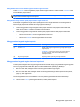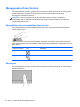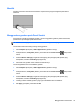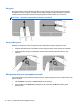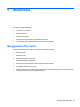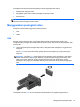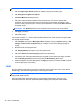HP Notebook User Manual - Linux
CATATAN: Jika komputer Anda memiliki kartu grafis AMD, ikuti petunjuk di bagian berikutnya.
1. Klik ikon Applet Layar Gnome pada area notifikasi, di ujung kanan bilah tugas.
2. Pilih Konfigurasi Pengaturan Tampilan.
3. Klik Detect Monitors (Deteksi Monitor).
4. Klik tombol radio On (Aktif) di sebelah kanan tampilan layar. Jika monitor standar tidak
terdeteksi, set resolusi dan tingkat frekuensi penyegaran menggunakan spesifikasi monitor
eksternal. Ubah putaran bila perlu. Jika layar perlu dipantulkan, centang kotak Mirror Screens
(Pantulkan Layar).
CATATAN: Klik Default (Standar) untuk mengubah monitor eksternal ke mode lanskap.
5. Klik Apply (Terapkan).
6. Klik Close (Tutup).
Jika setelah menekan fn+f4 monitor eksternal tidak terdeteksi, dan Anda memiliki kartu grafis AMD,
ikuti langkah-langkah berikut:
1. Pilih Computer (Komputer) > More Applications (Aplikasi Lainnya) > System (Sistem) > ATI
Catalyst Control Center (as Superuser) (ATI Catalyst Control Center [sebagai pengguna
super]).
2. Masukkan kata sandi pangkal Anda.
3. Pilih Display Manager (Pengatur Layar) dari jendela kanan.
4. Klik tombol Detect connected displays (Deteksi layar terhubung).
5. Pengaturan layar Anda dapat diubah dengan mengeklik monitor pada kotak dialog, kemudian
pilih tab Display properties (Properti layar) atau tab Multi-Display (Multi-Layar).
6. Setelah pengaturan tersebut dikonfigurasi, klik Apply (Terapkan), kemudian klik OK. Komputer
Anda mungkin perlu di-boot ulang.
HDMI
Rongga HDMI menghubungkan komputer ke perangkat opsional video atau audio, seperti televisi
definisi tinggi, atau komponen digital maupun audio yang kompatibel.
CATATAN: Untuk mengirim sinyal video dan/atau audio melalui rongga HDMI, Anda memerlukan
kabel HDMI (dibeli terpisah).
Satu perangkat HDMI dapat dihubungkan ke rongga HDMI pada komputer. Informasi yang
ditampilkan pada layar komputer dapat ditampilkan sekaligus pada perangkat HDMI tersebut.
38 Bab 5 Multimedia